oppoR15中返回的操作流程
php小编西瓜带来oppo R15中返回的操作流程。在使用oppo R15时,经常需要进行返回操作,熟悉正确的返回方式可以提高用户体验。通过简单几步操作,即可轻松实现返回功能,让您更加便捷地操作手机。接下来,让我们一起来了解oppo R15中的返回操作流程。
1、采用导航手势返回
我们可以利用oppo全面屏交互方式。oppo r15的导航手势包括:从屏幕两侧向上滑即可返回,从中间滑动返回桌面,若在中间上滑并停顿1秒,则可打开多任务界面。
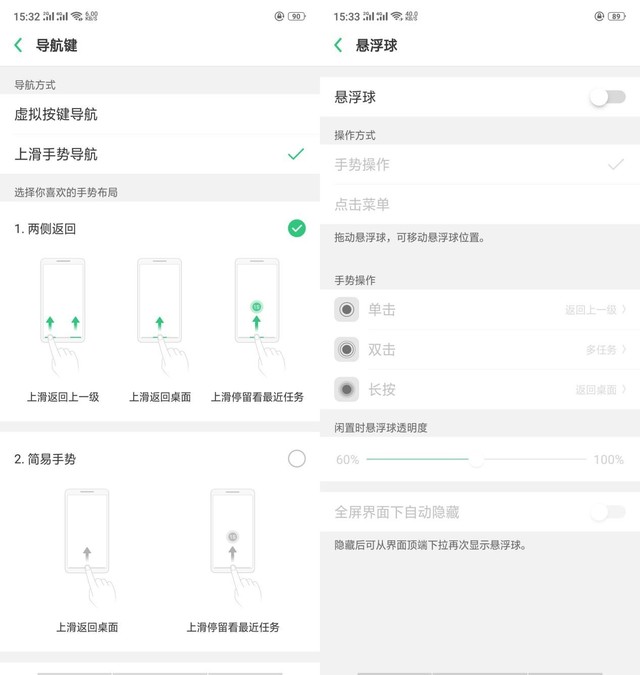
2、虚拟导航键返回
我们还可以在导航键设置中,关闭导航手势,开启虚拟导航键。这样就会出现3个常驻虚拟导航键,点击中间的小圆点可以返回桌面。
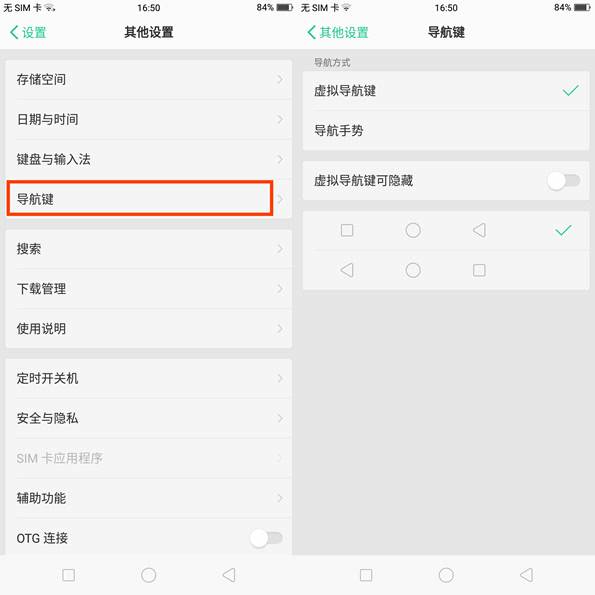
以上是oppoR15中返回的操作流程的详细内容。更多信息请关注PHP中文网其他相关文章!

热AI工具

Undresser.AI Undress
人工智能驱动的应用程序,用于创建逼真的裸体照片

AI Clothes Remover
用于从照片中去除衣服的在线人工智能工具。

Undress AI Tool
免费脱衣服图片

Clothoff.io
AI脱衣机

Video Face Swap
使用我们完全免费的人工智能换脸工具轻松在任何视频中换脸!

热门文章

热工具

记事本++7.3.1
好用且免费的代码编辑器

SublimeText3汉化版
中文版,非常好用

禅工作室 13.0.1
功能强大的PHP集成开发环境

Dreamweaver CS6
视觉化网页开发工具

SublimeText3 Mac版
神级代码编辑软件(SublimeText3)
 win10关机快捷键键盘的方法
Jul 12, 2023 pm 02:09 PM
win10关机快捷键键盘的方法
Jul 12, 2023 pm 02:09 PM
在日常工作生活中,电脑关机是常用的操作,不过很多小伙伴都不知道键盘也是可以快速关机的,那么win10关机快捷键键盘是哪个呢,接下来小编就把win10快捷键键盘关机的方法分享给大家。 win10关机快捷键键盘: 1.首先我们可以按键盘上的“alt+F4"调出关机界面。 2.然后按回车键,即可关机。 3.我们也可以长按电源键进行关机操作,不过长按电源键属于强制关机,对硬盘容易造成损害,只需按住2秒以内便可自动关机。 4.在键盘上按住”win+x"然后再按两次“u&q
 windows7禁用麦克风操作流程
Jul 16, 2023 pm 09:53 PM
windows7禁用麦克风操作流程
Jul 16, 2023 pm 09:53 PM
麦克风是电脑常用功能之一,有些windows7客户想要将办公电脑的声音彻底屏蔽,那么应该怎么禁用麦克风呢?操作步骤非常简单,你先点击一下声音图标,以后右键挑选录音设备,然后在开启窗口中切换到录制菜单栏,选定麦克风,右键就可禁用了,假如以后又想启用的话,同样的方式最终改为右键启用即可。windows7如何禁用麦克风:1、最先右键电脑桌面右下角的任务栏里的声音图标,在菜单中选择“录音设备”;2、然后在弹出的声音特性提示框,切换到“录制”菜单栏,然后右击选择“禁用”就可以;3、那样就可以既不影响声卡,
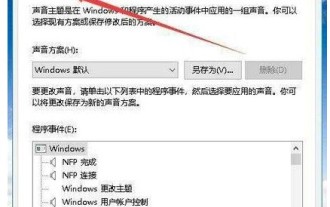 win10怎样录制电脑内部声音win10录制电脑内部声音操作流程
Jul 10, 2023 am 08:02 AM
win10怎样录制电脑内部声音win10录制电脑内部声音操作流程
Jul 10, 2023 am 08:02 AM
有时大伙儿会出现音频的必须,如果要录制的是电脑内部的声音,需要怎么操作呢?这儿以win10为例子,先点击声音标志开启声音控制面板,随后转换到录制菜单栏,随后鼠标右键挑选表明禁止使用的机器设备,以后鼠标右键开启立体声混音,随后打开它的属性对话框,转换到等级菜单栏,再调整一下音量大小就需要用收录机来录制电脑内部声音了。win10怎样录制电脑内部声音:1、在Windows10桌面上,大家鼠标右键点击右下方的音量图标,在弹出的菜单中选择“声音”菜单项;2、然后便会弹出来声音的设定对话框,点击上边的“录制
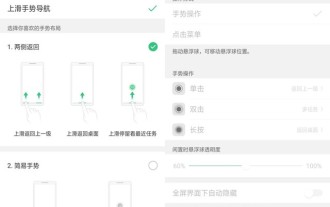 oppoR15中返回的操作流程
Mar 25, 2024 pm 03:00 PM
oppoR15中返回的操作流程
Mar 25, 2024 pm 03:00 PM
1、采用导航手势返回我们可以利用oppo全面屏交互方式。oppor15的导航手势包括:从屏幕两侧向上滑即可返回,从中间滑动返回桌面,若在中间上滑并停顿1秒,则可打开多任务界面。2、虚拟导航键返回我们还可以在导航键设置中,关闭导航手势,开启虚拟导航键。这样就会出现3个常驻虚拟导航键,点击中间的小圆点可以返回桌面。
 Word基础操作流程有什么
Mar 20, 2024 am 09:07 AM
Word基础操作流程有什么
Mar 20, 2024 am 09:07 AM
在工作中我们总是会用到word,但是word真的是强大了,操作步骤也有很多,我们刚刚接触word的时候总是会出现忘记怎么操作的情况,不要着急,今天小编给大家带来了word基础操作流程大全。首先,打开一个新的Word文档,将需要编辑的内容输入其中。如果需要进行调整,可以在完成编辑后再进行重新调整。2,我们文档做好之后,可以直接选择另存为,把文档存在自己需要的盘,也可以直接更改默认的保存路径,这样以后会直接存在你选定的地方,这时候要执行工具/选项命令,在选项对话框中切换到文件位置选项,选中文档路径,
 win10系统备份文件操作流程
Mar 28, 2024 am 10:00 AM
win10系统备份文件操作流程
Mar 28, 2024 am 10:00 AM
1、Win10系统自带【本地备份】这一功能,鼠标右击桌面左下角的Win图标,弹出菜单,点击【控制面板】,如图,设置查看方式为【小图标】,然后点击【存储空间】;如图所示:2、进入以下界面,点击【创建新的池和存储空间】,浏览电脑各个盘的情况,选择一个作为用于创建存储池的驱动器,然后点击【创建池】;如图所示:指定驱动器名称和驱动器号,选择一种布局,最后指定存储空间大小,点按【创建存储空间】,完成这些操作,等待电脑自动备份完成,这个过程比较耗时!那么以上就是了,如果大家不知道可以文章中内容的去做哦。
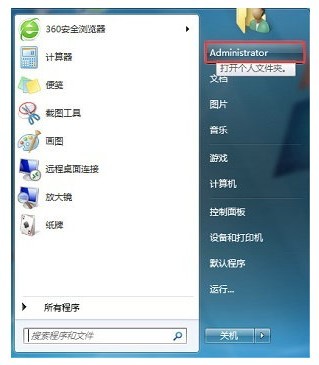 windows7如何更改默认储存位置windows7更改默认储存位置操作流程
Jul 19, 2023 am 09:17 AM
windows7如何更改默认储存位置windows7更改默认储存位置操作流程
Jul 19, 2023 am 09:17 AM
windows7操作系统中客户下载文件得话是会默认储存到一个位置去,假如要想更改默认储存位置得话,需要怎么操作呢?你先点击菜单栏,寻找以个人帐户取名的文件夹名称,鼠标右键开启属性对话框,以后转换到位置菜单栏,点击挪动按键,在开启的渠道中挑选要想设定的储存位置,以后保存设置就进行更改了。windows7如何更改默认储存位置:1、最先点击左下方的开始按钮,随后寻找以个人帐户取名的个人文件夹,如下图所示。2、然后在这其中寻找“免费下载”文件夹名称,鼠标右键选定以后在下拉列表寻找“属性”3、然后点击上边
 edius制作黑场过渡的操作流程
Mar 27, 2024 pm 10:21 PM
edius制作黑场过渡的操作流程
Mar 27, 2024 pm 10:21 PM
1、首先点开需要黑场过渡的视频素材前的小三角,也就是混合器设置区域。2、然后点击旁边的【MIX】以激活它,此时可以看到时间线上视频素材下面多了一根蓝色的线。3、在蓝色的线上点击可以添加关键帧,可以根据需要选择添加几个关键帧。4、如果是需要视频从某一个地方慢慢黑化到最后,则在开始黑化的地方添加一个关键帧,再将结尾的帧拉到下面,就可以实现黑场过渡。






